本文為您介紹如何基于本教程完成產品維度邏輯表和客戶維度邏輯表開發。
背景信息
完成產品維度邏輯表開發并提交后,還需完成客戶維度邏輯表的開發并提交。本教程的產品維度邏輯表開發與客戶維度邏輯表開發操作步驟相同,本文以開發產品維度邏輯表為例。
步驟一:新建維度邏輯表
在Dataphin首頁,單擊頂部菜單欄的開發。
按照下圖操作指引,進入新建維度邏輯表對話框。
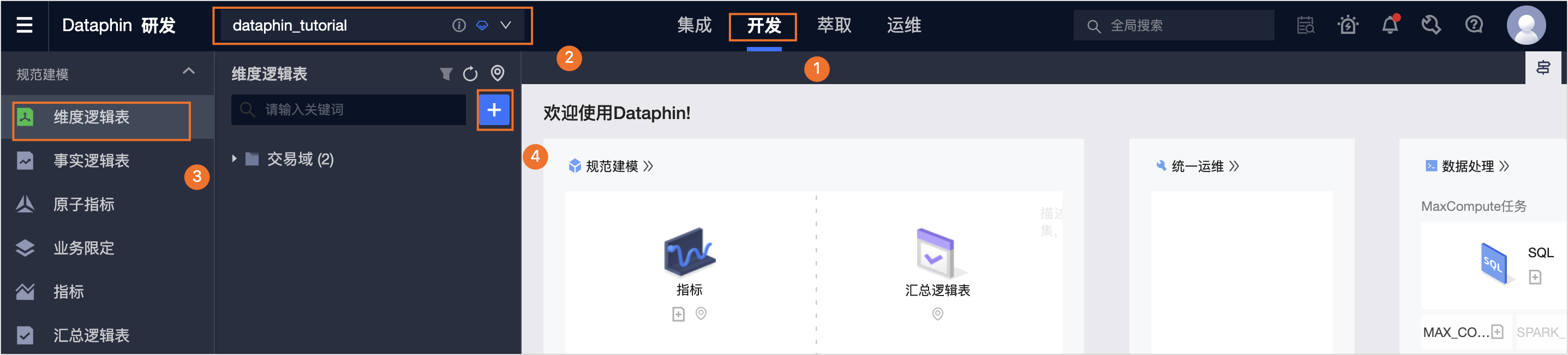
在新建維度邏輯表頁面,配置相關參數。
參數
描述
業務對象
選擇產品業務對象。
數據時效
默認為離線T+1。
中文名稱
填寫產品維度邏輯表。
描述信息
填寫維度邏輯表的簡單的描述。例如,產品維度邏輯表。
單擊確定。
步驟二:配置邏輯表字段
在表結構配置頁面,單擊從表引入。
在添加字段從表引入對話框中,選擇dataphin_tutorial.product來源表并選擇product_name、product_category、product_price字段。
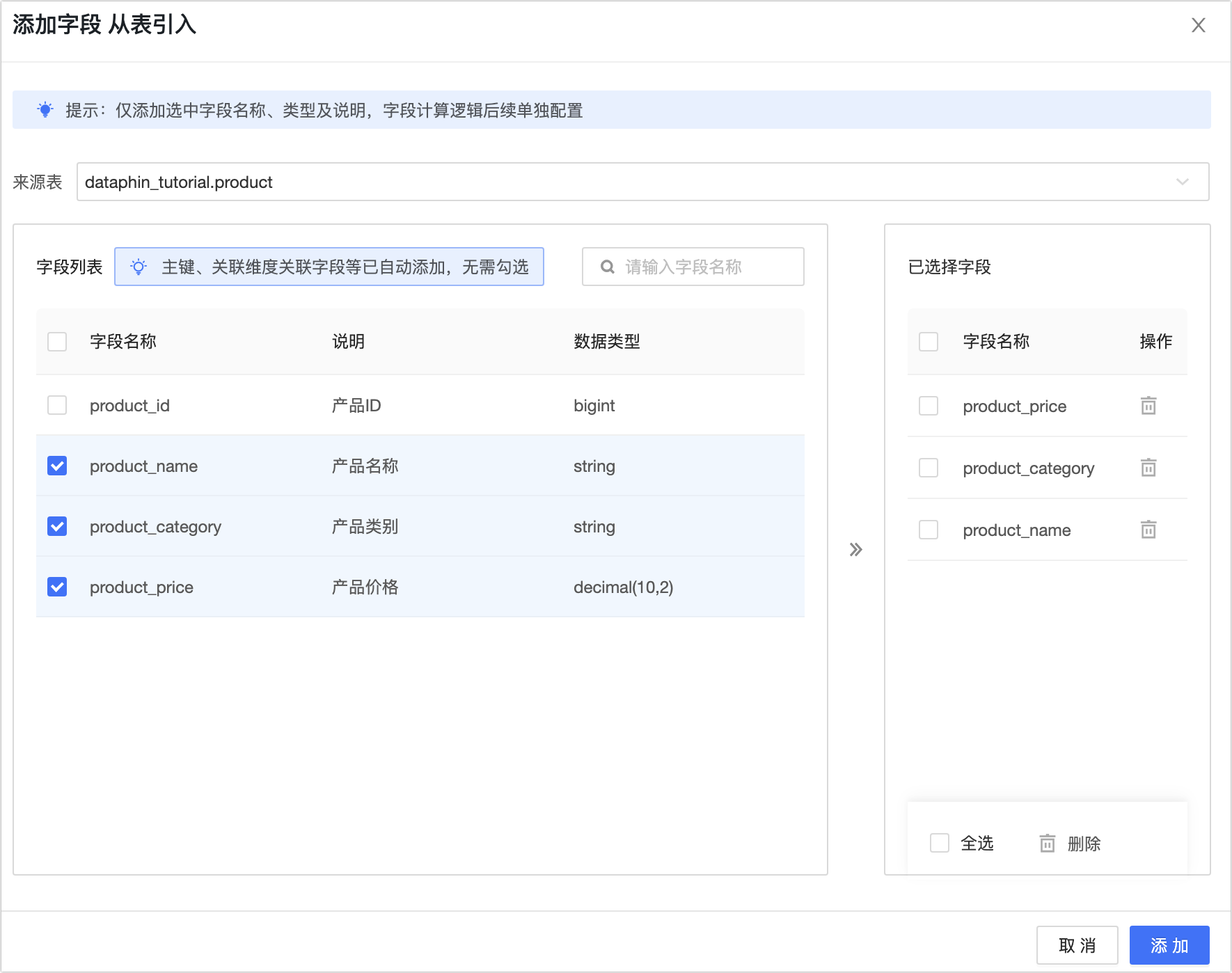 說明
說明主鍵、關聯維度關聯字段等已自動添加,無需勾選。
單擊添加。
在表結構頁面,單擊保存并下一步。
步驟三:配置邏輯表計算邏輯
在計算邏輯配置頁面,單擊來源配置,進入來源配置對話框。
在來源配置對話框,單擊添加來源對象,配置來源參數。
參數
描述
來源表名
選擇dataphin_tutorial.product來源表。
關聯主鍵字段
選擇product_id字段。
單擊確定。
將配置的數據來源字段拖拽至計算邏輯列。如下圖所示:
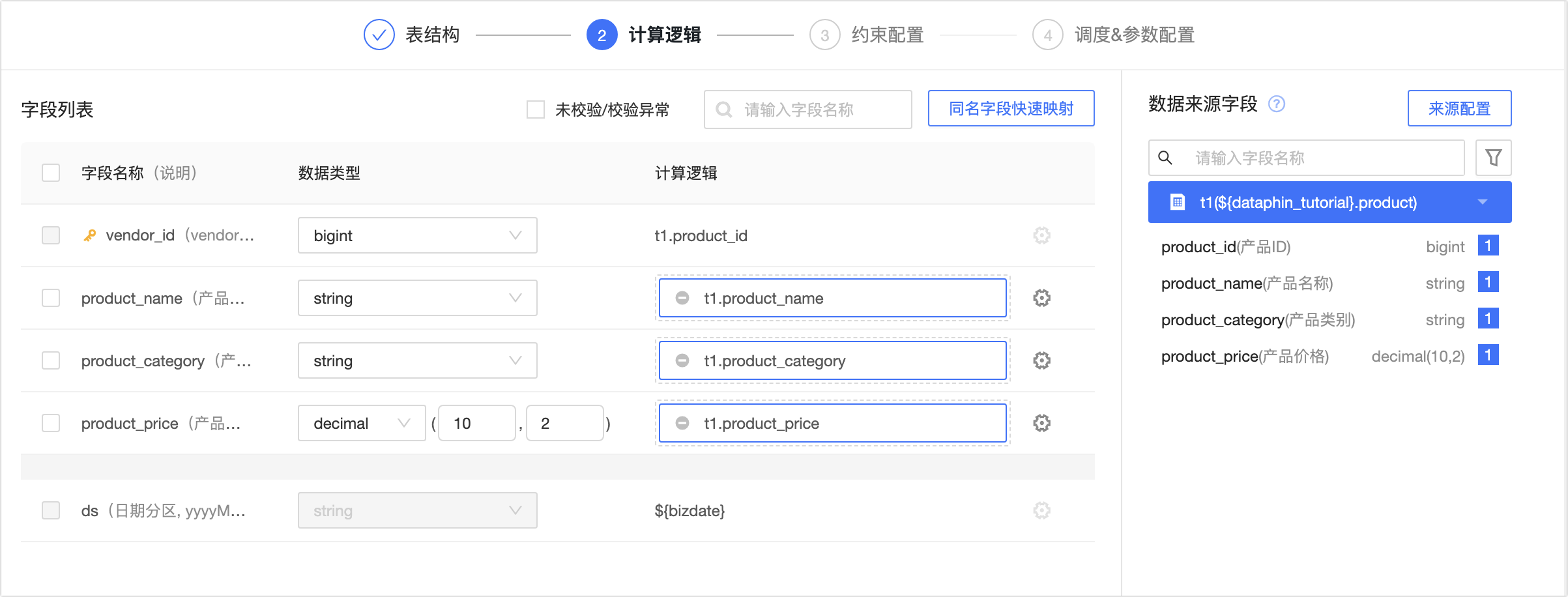
單擊保存并下一步。
步驟四:配置邏輯表字段約束
在配置約束頁面,規則強度系統默認為強規則,無需進行配置。
單擊保存并下一步。
步驟五:配置普通維度邏輯表調度
在調度&參數配置頁面,使用系統默認配置,無需進行配置。
單擊保存并提交。
步驟五:保存并提交邏輯表
單擊保存并提交后。系統將對表結構、計算邏輯、調度依賴、運行參數進行配置校驗。您可根據未通過的檢查結果,檢查配置信息并完成配置。
檢查結果全部通過后,單擊確定并提交。
文檔內容是否對您有幫助?